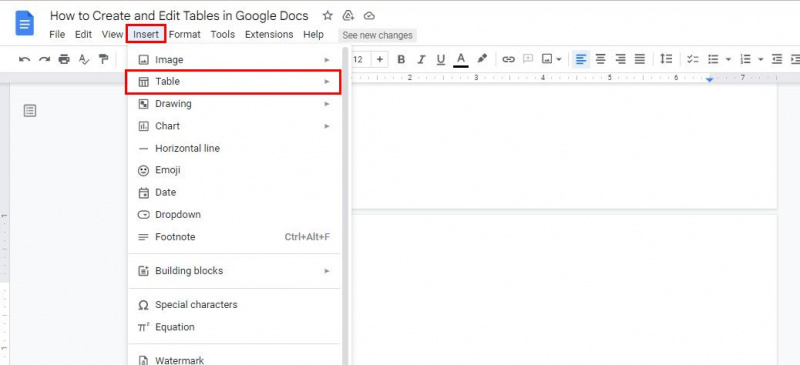„Google“ dokumentai yra universali platforma, siūlanti platų funkcijų spektrą vartotojams, kur lentelių įterpimas yra tik vienas iš daugelio dalykų, kuriuos galite atlikti „Google“ dokumentuose.
kaip sužinoti informaciją apie ką nors
Dėl lentelių funkcijos Google dokumentai yra puikus pasirinkimas visiems, kuriems reikia analizuoti, kurti gerai suplanuotus dokumentus ar atlikti duomenų vizualizacijas. Šiame vadove sužinosite, kaip kurti ir redaguoti lenteles „Google“ dokumentuose, kad galėtumėte tvarkyti duomenis ir juos būtų lengva skaityti. Sužinokime kaip!
DIENOS VAIZDO ĮRAŠO PAGALBA
Kaip sukurti lentelę „Google“ dokumentuose
Išmokti kurti ir formatuoti lenteles „Google“ dokumentuose yra greita, paprasta ir perkeliama. Kai žinosite, kaip sukurti lentelę „Google“ dokumentuose, galite naudoti šį įgūdį pridėti ir formatuoti lenteles „Microsoft Word“. taip pat. Tačiau pirmiausia keliais paprastais paspaudimais lentelės įterpiamos į „Google“ dokumentus:
- Atidarykite „Google“ dokumentą ir suraskite Įdėti skirtuką meniu juostoje.
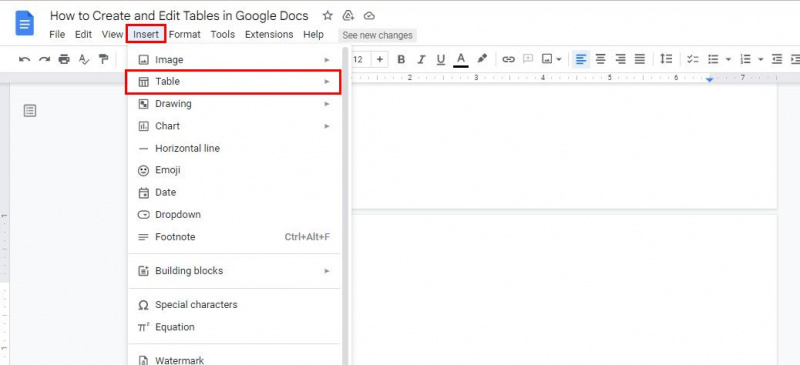
- Tada pasirinkite Lentelė ir vilkite žymeklį, kad pasirinktumėte norimą eilučių ir stulpelių skaičių. Spustelėkite vieną kartą, kai patenkinsite lentelės dydį (šiuo metodu galite įterpti daugiausia 20 x 20 langelių).
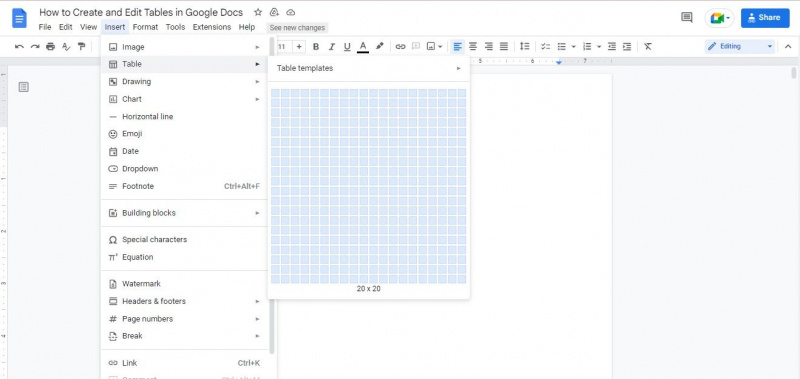
- Įdėkite lentelę ir pradėkite įvesti informaciją į langelius.
Kaip formatuoti ir redaguoti lentelę „Google“ dokumentuose
Gebėjimas redaguoti lentelę „Google“ dokumentuose yra būtinas įgūdis, jei norite įvaldyti „Google“ dokumentų funkcijas. Nežinodami, kaip redaguoti lentelę „Google“ dokumentuose, negalėsite dirbti su daug duomenų turinčiomis ataskaitomis ar pasiūlymais. Tačiau jei ketinate dirbti su trumpais, paprastais dokumentais, galite apsieiti ir be jų.
Vietoj to galite sužinoti, kaip pasinaudoti keliomis skirtingomis formatavimo parinktimis, pvz., pakeisti langelio spalvą, lygiavimą ar langelių plotį, kad sukurtumėte patrauklią ir funkcionalią lentelę. Štai kaip redaguoti lentelę pagal individualius poreikius, atliekant kelis pagrindinius veiksmus:
Eilučių ir stulpelių įterpimas į „Google“ dokumentų lentelę
Kartais galite neįvertinti stulpelių ar eilučių, kurių iš tikrųjų reikia jūsų duomenims. Jei taip atsitiks, nesijaudinkite, kad lentelę kursite iš naujo. Vietoj to pridėkite tiek papildomų stulpelių ar eilučių, kiek reikia, atlikdami šiuos veiksmus:
Kaip ištrinti kalendoriaus įvykius „iPhone“
- Dešiniuoju pelės mygtuku spustelėkite bet kurią lentelės vietą ir pasirinkite Įterpti eilutę aukščiau arba Įterpti eilutę žemiau išskleidžiamajame meniu, atsižvelgiant į tai, kur norite papildomos eilutės.
- Procesas yra lygiai toks pat, kaip įterpti daugiau stulpelių; tiesiog bakstelėkite Įterpti stulpelį į kairę arba Įterpti stulpelį dešinėje vietoj to, ir tu gali eiti.
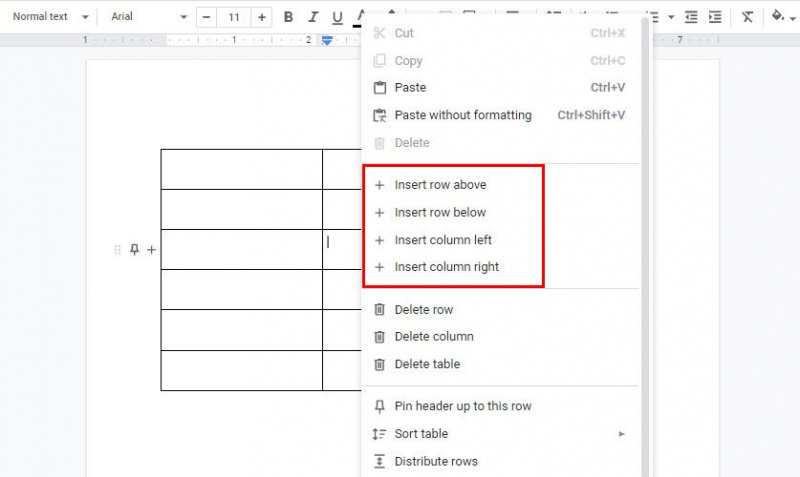
- Arba vilkite žymeklį į kairįjį lentelės stulpelį, kol a + pasirodo ženklas. Spustelėjus jį, toliau „Google“ dokumentų lentelėje bus pridėta dar viena eilutė.
- Panašiai, norėdami pridėti kitą stulpelį, perkelkite žymeklį į aukščiausią eilutę iki + pasirodo ir pasirinkite jį; tai įterps stulpelį jo dešinėje.
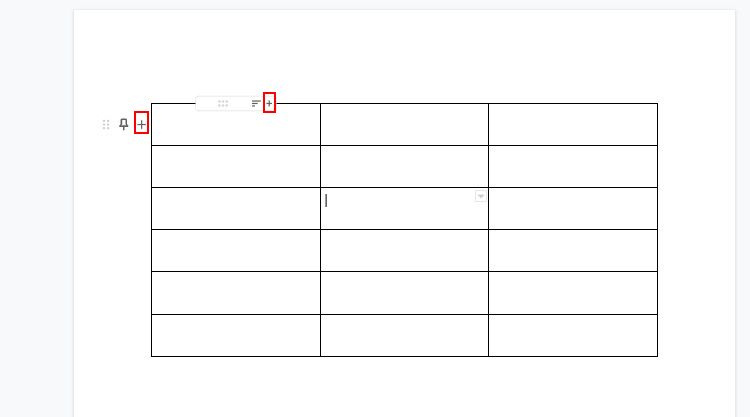
Kita vertus, jei jūsų „Google“ dokumentų lentelėje yra papildoma eilutė / stulpelis, kurio neketinate naudoti, geriau jos atsikratyti. Stulpelių ir eilučių trynimo procesas yra nesudėtingas ir tai galite padaryti nepaveikdami jokių į lentelę įterptų duomenų.
Tiesiog dešiniuoju pelės mygtuku spustelėkite papildomą eilutę / stulpelį, kurio jums nereikia, ir pasirinkite Ištrinti eilutę arba Ištrinti stulpelį . Štai ir viskas; viskas gerai.
Lentelės pločio ir aukščio keitimas „Google“ dokumentuose
Yra keli būdai, kaip pakeisti lentelės plotį ir aukštį „Google“ dokumentuose: naudojant Lentelės ypatybės meniu arba tinklelio linijos. Pirma, norėdami pasiekti lentelės ypatybių meniu:
- Dešiniuoju pelės mygtuku spustelėkite bet kurią lentelės vietą ir pasirinkite Lentelės savybės . Naujame išskleidžiamajame meniu bus pateiktos įvairios lentelės tinkinimo parinktys.
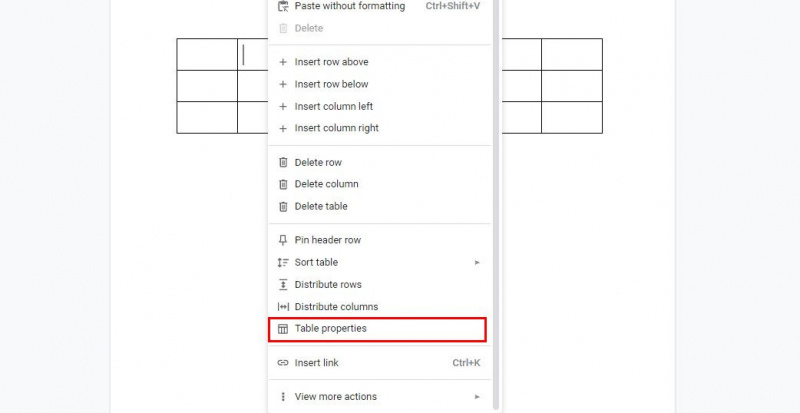
- Išskleisti Eilė ir įveskite norimą reikšmę Minimalus eilutės aukštis . Kai nustatysite minimalų visų langelių eilučių aukštį, galėsite padidinti aukštį naudodami tinklelio linijas, bet ne sumažinti.
- Panašiai išplėskite Stulpelis skirtuką ir įveskite naują reikšmę Stulpelio plotis .
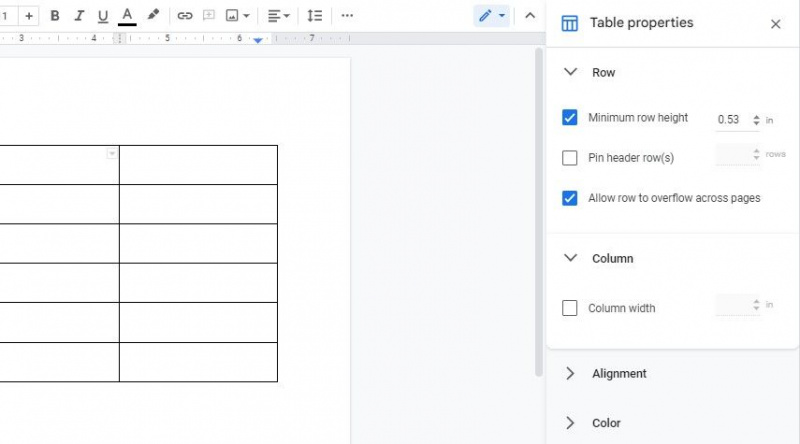
- Kai būsite patenkinti stalo dydžiu, išeikite Lentelės savybės.
Tačiau, kai norite pakeisti tam tikros eilutės / stulpelio dydį, perkelkite žymeklį ant tinklelio linijos. Kai jis pavirsta į dvipusę rodyklę, spustelėkite ir vilkite, kol pasieksite norimą eilutės aukštį arba stulpelio plotį.
Kraštinių formatavimas „Google“ dokumentų lentelėje
Lentelių malonumas neapsiriboja duomenų tvarkymu; Taip pat yra dizaino elementas, kad ir koks paprastas jis būtų. „Google“ dokumentai leidžia formatuoti lentelių kraštines ir smagiai praleisti laiką su jomis. Tačiau pirmiausia turite nuspręsti, prie kurių sienų dirbti. Ar norite formatuoti konkrečių stulpelių, eilučių ar visos lentelės kraštines? Pasirinkite visus tuos langelius, kuriuose norite taikyti pakeitimus.
Kai tai bus padaryta, įrankių juostoje pasirodys kelios naujos piktogramos. Kraštinės spalvą galite nuspręsti naudodami rašiklio piktogramą, o kitos dvi dešinėje esančios piktogramos leidžia keisti kraštinės plotį ir tai, ar norite punktyrinės ar punktyrinės linijos. Apskritai tai yra keletas puikių gudrybių, kaip pagražinti savo „Google“ dokumentus ir padarykite savo duomenis išskirtinius.
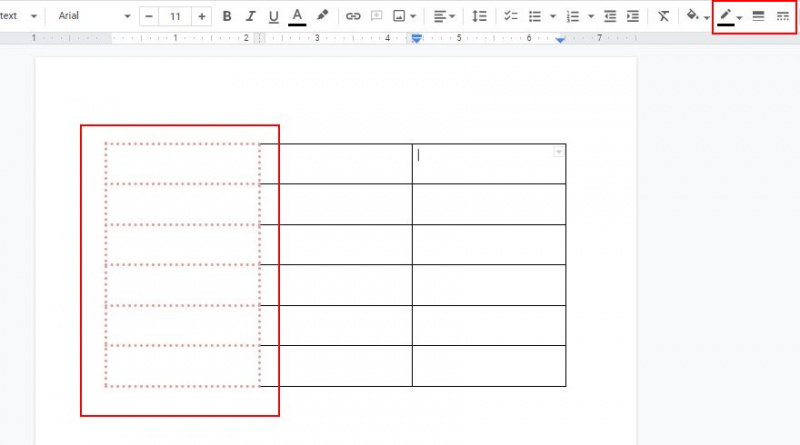
Ląstelių sujungimas „Google“ dokumentų lentelėje
Ląstelių sujungimas gali padėti sukurti vizualiai patrauklesnes lenteles. Tai padeda suderinti duomenis arba padaryti vietos ilgesniems teksto įrašams.
Atlikite šiuos paprastus veiksmus, kad išvengtumėte teksto perpildymo ir atlaisvintumėte vietos sujungdami langelius:
- Pasirinkite langelius, kuriuos norite sujungti.
- Eikite į Formatas > Lentelė > Sujungti langelius
- Arba galite dešiniuoju pelės mygtuku spustelėti pasirinktas ląsteles ir spustelėti Sujungti langelius iš išskleidžiamojo meniu.
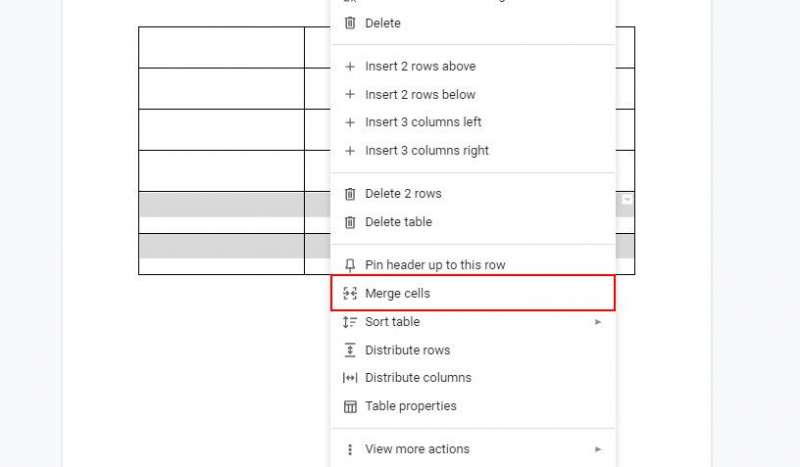
Ištobulinę lentelių formatavimo meną „Google“ dokumentuose, galėsite išbandyti šiuos puikius Formatavimo patarimai tobuloms „Microsoft Word“ lentelėms .
kokiais metais pasirodė „Playstation 4“
Lengva kurti ir redaguoti lenteles „Google“ dokumentuose
Lentelės yra esminis infografikos elementas, o dabar naudodami „Google“ dokumentus galite kurti lenteles, kurios padeda tvarkyti duomenis ir juos lengva skaityti. Treniruokitės, kol galėsite sukurti virtualią lentelę beveik bet kur, net naudodami „Adobe Illustrator“, kuri neturi specialios lentelės kūrimo įrankio.